Совместная работа в режиме реального времени
Новая версия Word 2016 дает возможность одновременно нескольким пользователям в режиме реального времени работать над документом. Для этого нужно, чтобы копия файла была сохранена в SharePoint или облачном хранилище OneDrive. После этого вы можете позволить другим пользователям просматривать документ и вносить в него изменения.
Для этого нужно выбрать Общий доступ над правым верхним углом ленты, ввести электронный адрес получателя приглашения, текст приглашения и установить уровень доступа (только просмотр или просмотр и редактирование). Подтверждение операции выполняется повторным нажатием кнопки "Общий доступ”.
Пользователь получит уведомление о том, что ему предоставлен доступ к документу и ссылку на него. Отметим, что в случае, если приглашенный не прошел авторизацию в OneDrive, все его действия будут отмечены как выполненные от учетной записи "Гость”. Редактирование может осуществляться непосредственно в окне браузера через сервис Word Online.
Удобный общий доступ
Намного легче стал процесс получения ссылки для предоставления совместного доступа. Для этого внизу панели общего доступа следует выбрать "Получить ссылку для совместного доступа”, затем указать, какую ссылку нужно получить - для редактирования или только для просмотра.
Журнал версий
Журнал версий позволяет восстановить предыдущие версии документа с помощью Word Online. Для этого в меню "Файл” - "Сведения” - "Предыдущие версии” нужно выбрать желаемую версию.
При закрытии документа без сохранения, стало проще восстановить последние несохраненные изменения. Для этого в домашней версии Word следует зайти в меню "Файл” - "Управление документом”.
Функциональный поиск
Изменения коснулись не только организации совместной работы. В Word 2016 появился помощник, упрощающий выполнение разных задач. В текстовое поле над лентой быстрого доступа "Что вы хотите сделать?” можно ввести как любую команду - "Добавить нижний колонтитул”, "Вставить рисунок”, так и то, что требуется сделать, например, "Изменение внешнего вида текста”. В первом случае помощник предложит быстрый доступ к команде, во втором - набор возможностей для выполнения действия.
Интеллектуальный поиск
В контекстное меню добавлен интеллектуальный поиск. Выделив фразу или слово, щелкните на них правой кнопкой мыши. Затем выберите "Интеллектуальный поиск”, чтобы быстро найти информацию о выделенном тексте в поисковой системе Bing.
Рукописный ввод формул
Для пользователей устройств с возможностью рукописного ввода эта "фишка” сделает намного более простой работу с формулами. Особенно со сложными и многоэтажными. Теперь уравнение не обязательно набирать в редакторе формул, достаточно просто выбрать "Рукописное уравнение” при создании формулы.
Функцию можно вызвать и из конструктора уравнений:
При выборе режима рукописного ввода откроется панель, в которую следует написать выражение. Word 2016 сам преобразует его в печатный вид.
Поддерживается большинство математических операторов, теперь работа с формулами стала быстрее и удобнее.
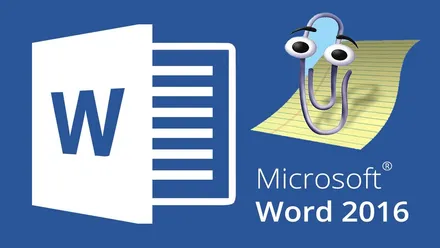
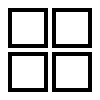 для Windows 11
для Windows 11
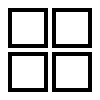 для Windows 10
для Windows 10
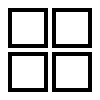 для Windows 8.1
для Windows 8.1
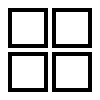 для Windows 8
для Windows 8
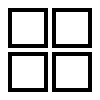 для Windows 7
для Windows 7
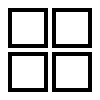 для Windows Vista
для Windows Vista
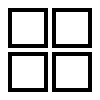 для Windows XP
для Windows XP
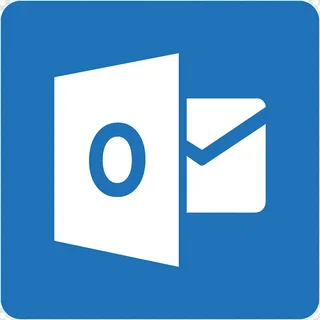 Microsoft Outlook * Ожидает публикации
Microsoft Outlook * Ожидает публикации Microsoft OneNote * Ожидает публикации
Microsoft OneNote * Ожидает публикации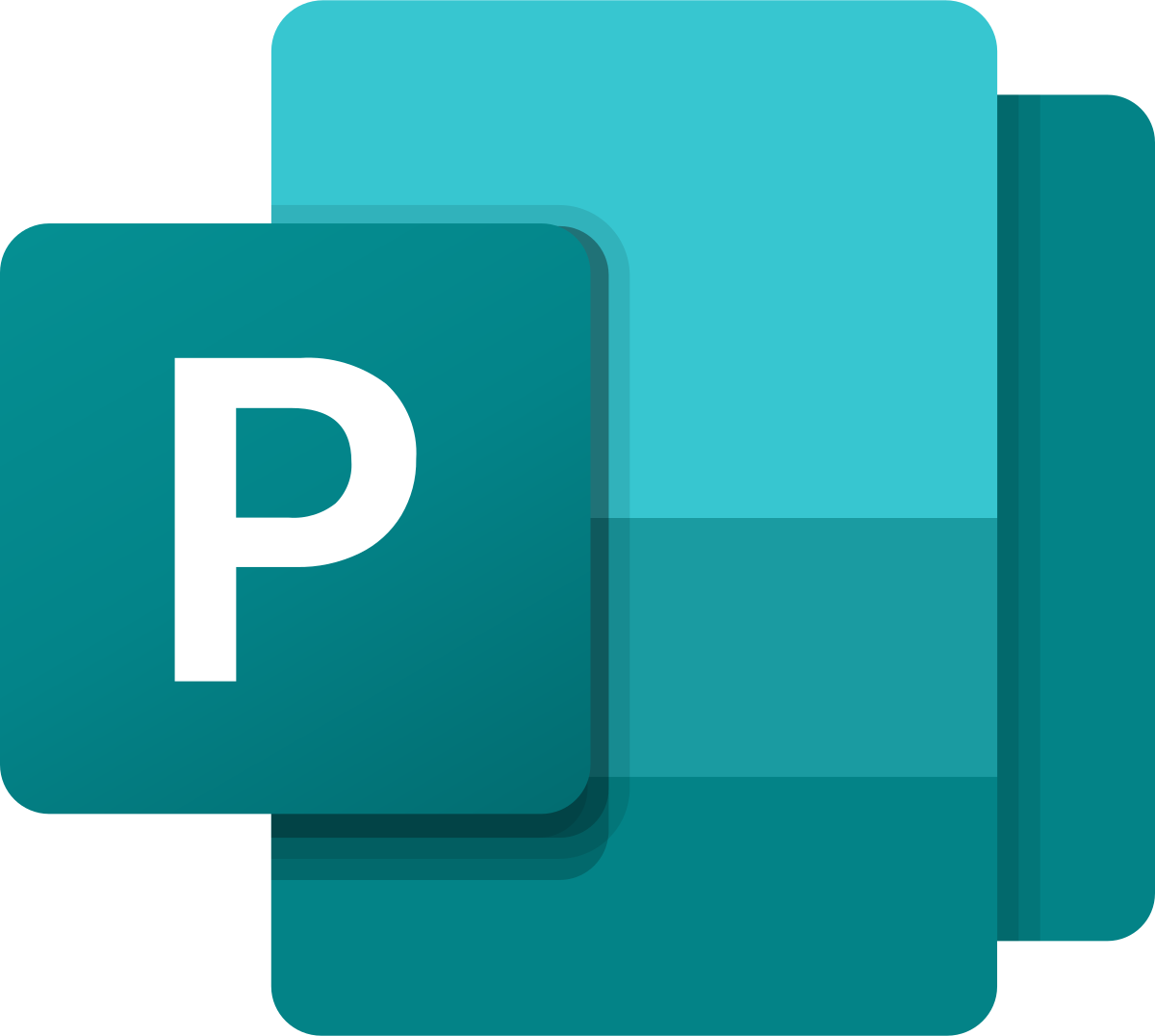 Microsoft Publisher * Ожидает публикации
Microsoft Publisher * Ожидает публикации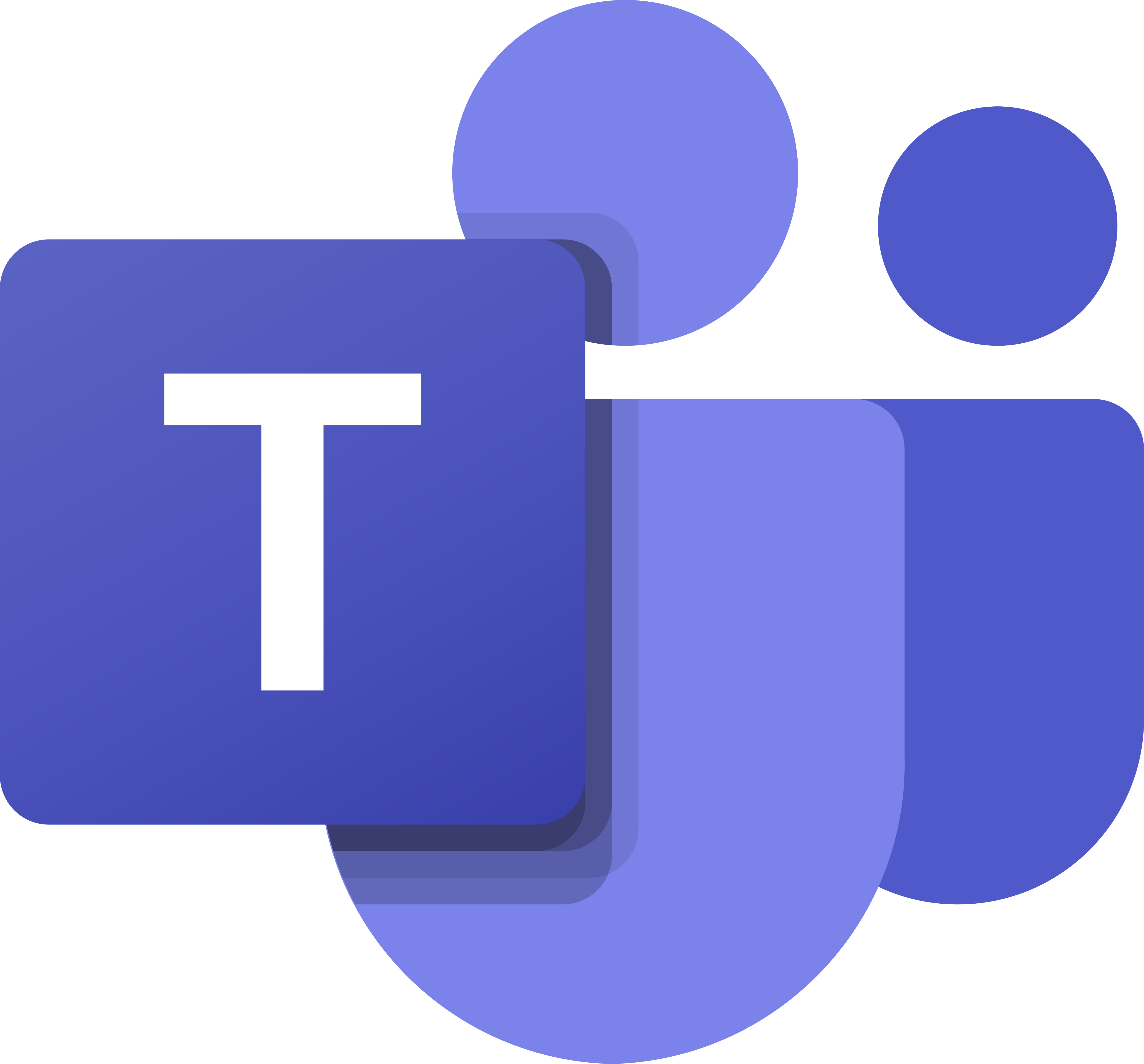 Microsoft Teams * Ожидает публикации
Microsoft Teams * Ожидает публикации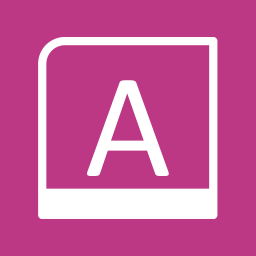 Microsoft Access — система управления базами данных для организации информации.
Microsoft Access — система управления базами данных для организации информации.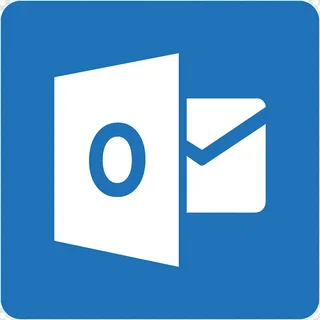 Microsoft Outlook — инструмент для управления электронной почтой и календарём.
Microsoft Outlook — инструмент для управления электронной почтой и календарём. Microsoft OneNote — приложение для создания заметок и организации информации.
Microsoft OneNote — приложение для создания заметок и организации информации.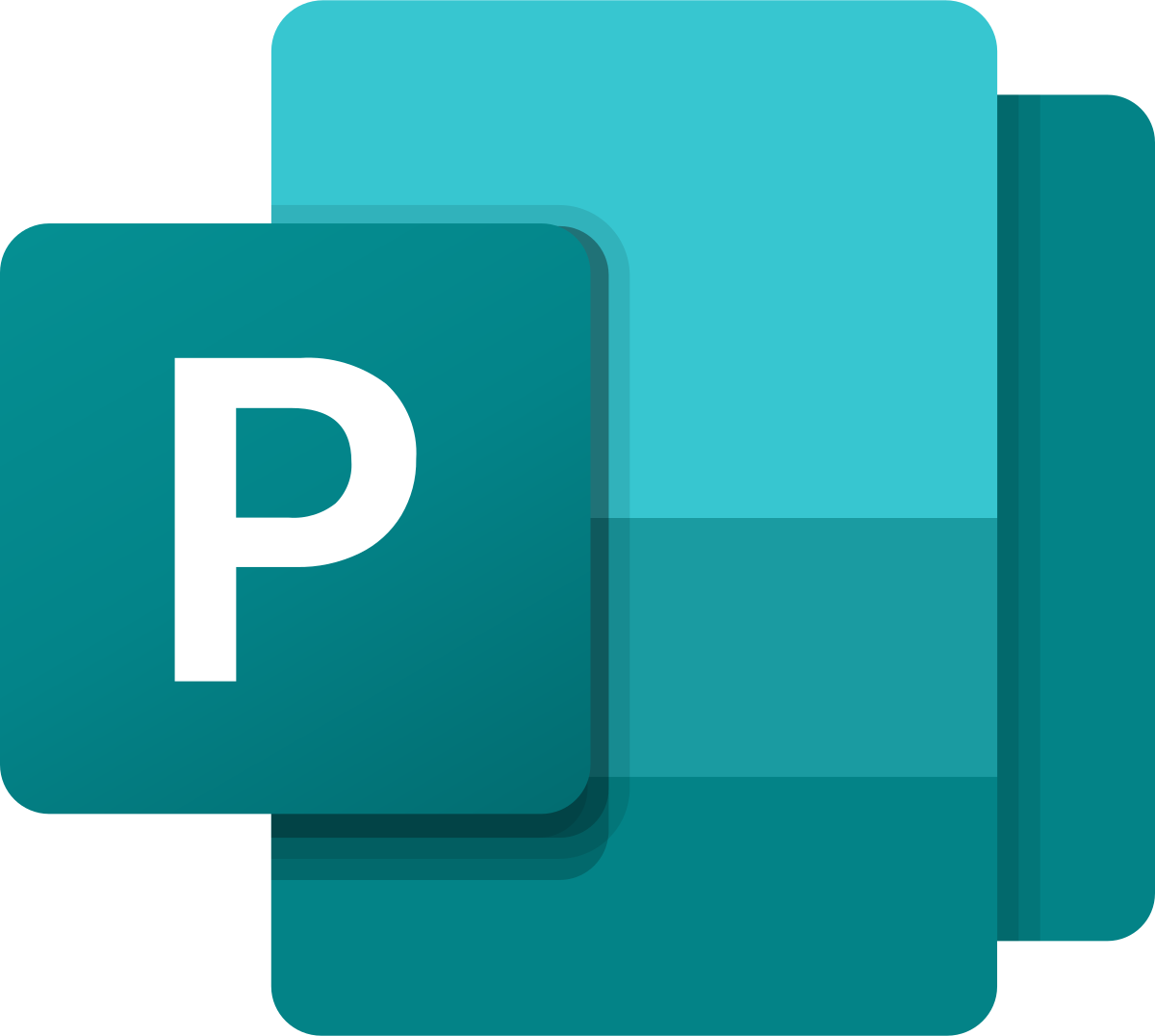 Microsoft Publisher — программа для создания публикаций и маркетинговых материалов.
Microsoft Publisher — программа для создания публикаций и маркетинговых материалов.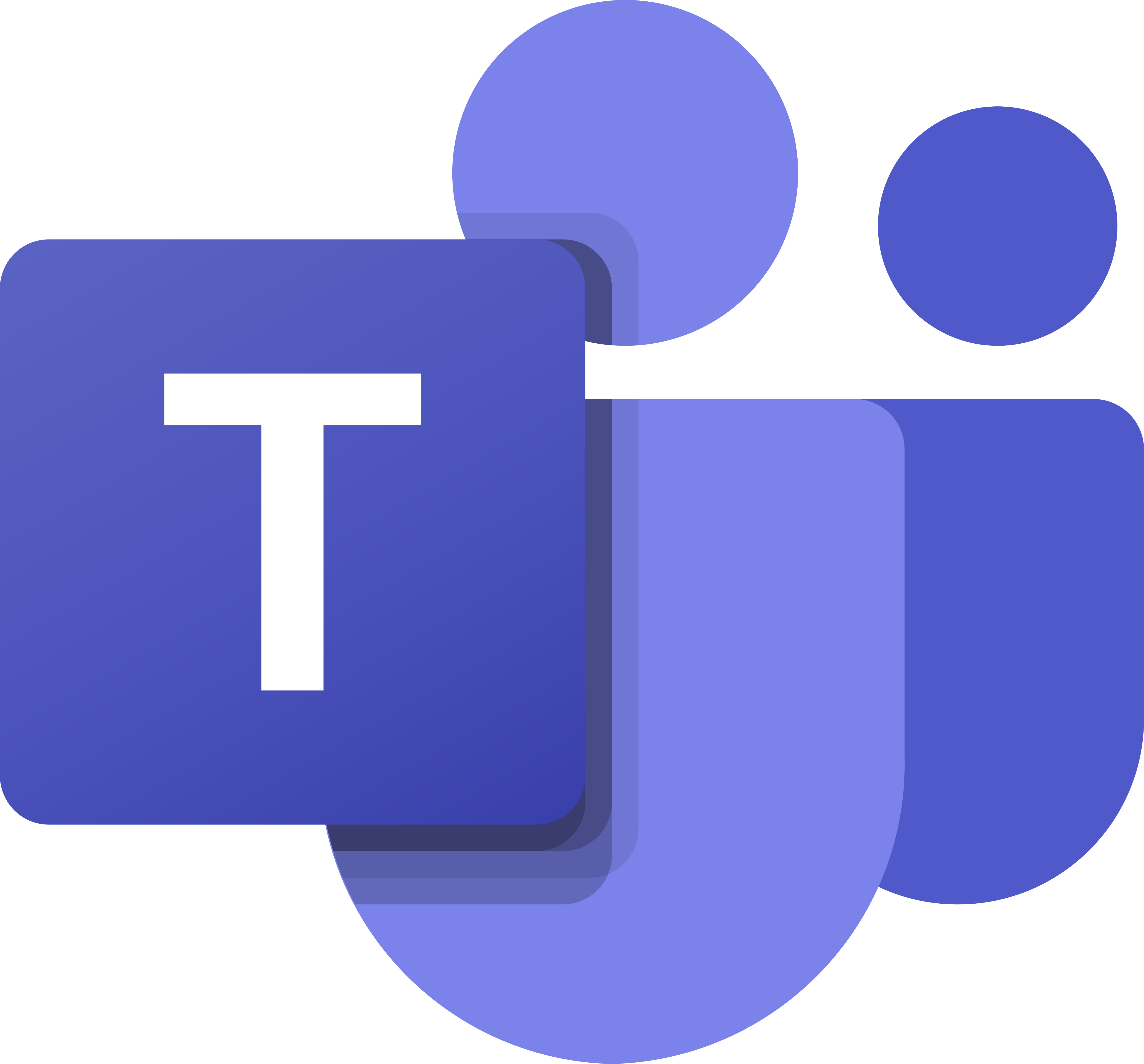 Microsoft Teams — платформа для совместной работы и видеоконференций.
Microsoft Teams — платформа для совместной работы и видеоконференций.